【Windows10】 任意のアプリにショートカットを設定する最速の方法
 Windows10 でスタートボタンが復活しましたが、昔は簡単だったショートカットの設定がわかりにくくなってしまった。今回は Windows10 で任意のアプリにショートカットを設定する最も簡単な方法です。
Windows10 でスタートボタンが復活しましたが、昔は簡単だったショートカットの設定がわかりにくくなってしまった。今回は Windows10 で任意のアプリにショートカットを設定する最も簡単な方法です。
スポンサーリンク
下記の記事では、標準アプリにショートカットを設定する方法でした。
・【Windows10】 自分でショートカットを設定。効率化で差をつけよう。
今回は、ネット上からダウンロードして(Cドライブ内の Program Files に)インストールした任意のアプリに好きなショートカットをして効率化しましょう。
Windows10 で複雑になったショートカット設定を簡単に実現する方法
Windows10で自分好みの
ショートカットをカスタマイズする方法
Windows10は、ネット上からダウンロードしたアプリのインストール先として、Cドライブ内の Program Files と Program Files (x86) が標準で指定されます。
そろえるためにも、インストール不要で圧縮ファイルを解凍し実効ファイルをクリックするだけで動作するタイプのアプリもCドライブ内の Program Files または Program Files (x86) に移動させて使用することをお勧めします。
例として、「自動化には頼らない私のパスワードの管理方法」で使わせてもらっている無料テキストエディターの OEdit で説明します。
ダウンロードした圧縮された Zip ファイル右クリックし、すべて展開する。
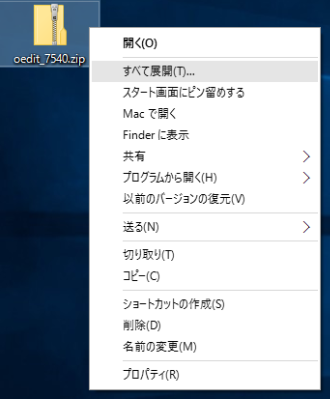
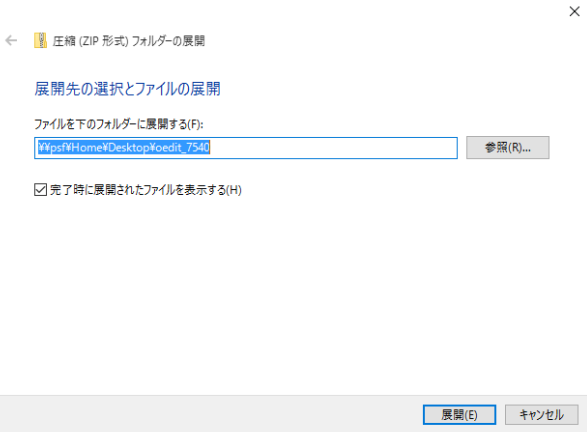
(任意)展開されたら、フォルダーごとCドライブ内の Program Files または Program Files (x86) に移動させる。
実行ファイルの上で右クリックして、ショートカットの作成をする

「ここにショートカットを作成することは出来ません。デスクトップ上に作成しますか?」と出たら、「はい」をクリック
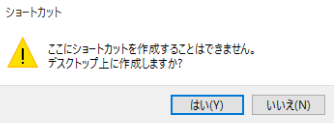
デスクトップ上に作成されたショートカットの上で右クリックし、「ショートカットキー」に任意のものを指定してからOKをクリック
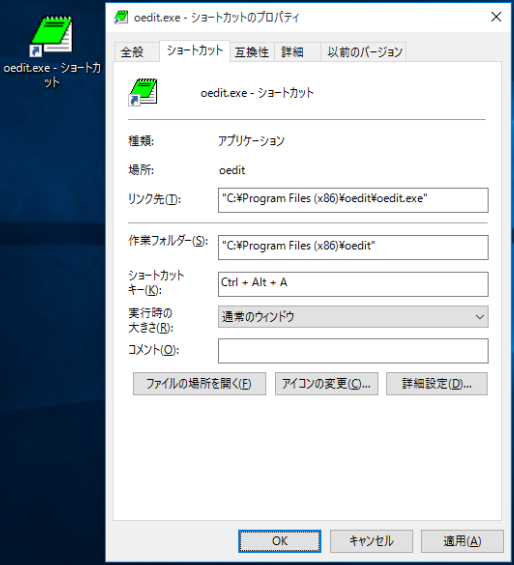
スタートボタンの上で右クリックして「ファイル名を指定して実行」をクリックします
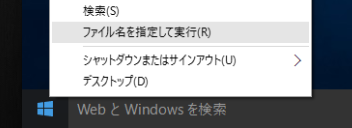
名前に「shell:Common Start Menu」と入力してエンター
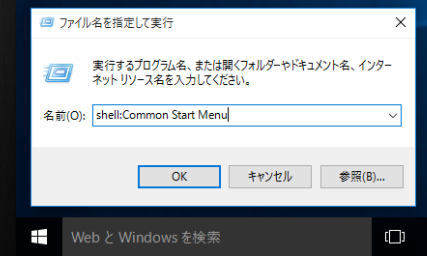
Windows10でも結構使えるWindows8の便利技
・Windows8 スタートアップなど、カスタマイズ便利技その1
・Windows8 アプリ高速起動や最速電源オフなど、カスタマイズ便利技その2
スポンサーリンク
エクスプローラーで旧スタートメニューの場所が開くので、デスクトップに作成されていたショートカットアイコンを開いた場所にドラッグしてコピーします。
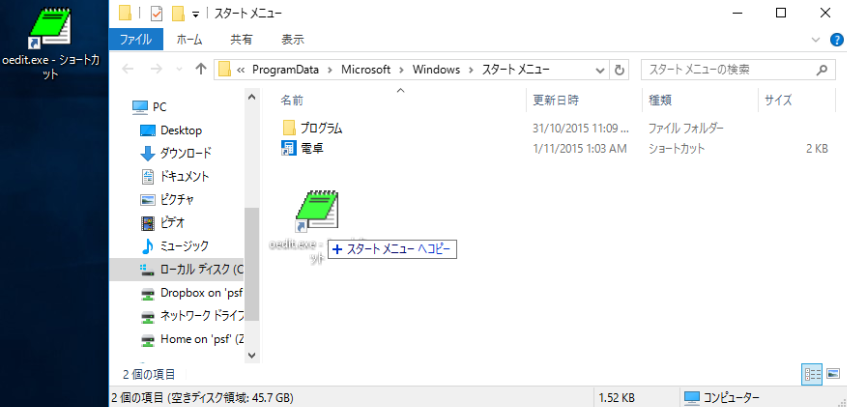
「このフォルダーへコピーするには管理者の権限が必要です」と出るので「続行」をクリック
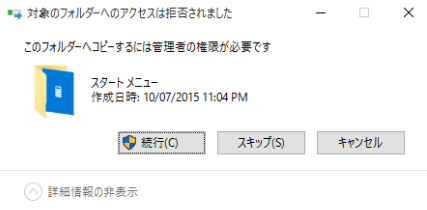
旧スタートメニューの場所にショートカットアイコンがコピーされたら、デスクトップにあるショートカットアイコンは消してもかまいません。
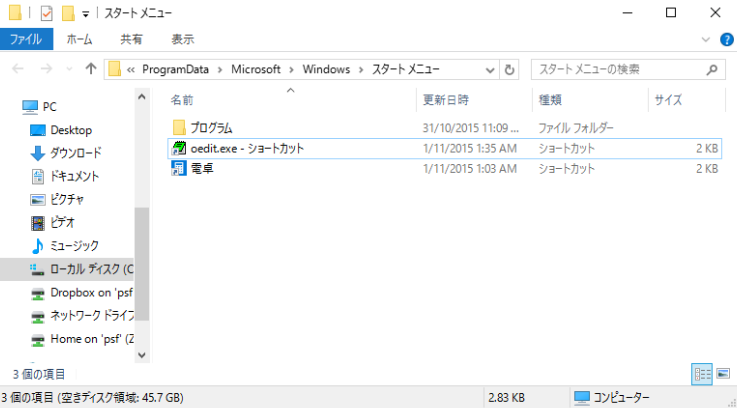
パソコンを再起動または、サインアウトして再度サインインすると指定したショートカットキーで OEdit が開きます。
[adsense-link]





関連記事
-

-
すべてのGoogleユーザーが知っておくべき10のURL
Googleでクリックしたすべての広告の一覧をどこで取得できるか。管理者パスワードを忘れてしまった場
-

-
身近すぎて、やっちゃうかも。電子レンジに入れると危険なもの10選
容器などは「電子レンジOK(安全)」という表示がありますが、OKでないものはどうなるのか。身近すぎて
-

-
【時間がない人必見】情報との接し方を工夫して使える時間を増やす方法
人が何らかの情報を得るとき、活字から、音声から、映像から、多くの場合この3つのどれかが元になります。
-

-
身近なものやゴミを使ったライフハック術10選
これは便利というゴミなどを使ったライフハック術が海外で話題になっていました。いろいろなものをちょっと
-

-
緊急時ライフハック。南京錠をアルミ缶で開錠する技が海外で話題
悪用厳禁。鍵を使わずにアルミ缶で少し工作をするだけで南京錠を開けてしまう技です。安っぽくない本格的な
-
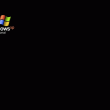
-
乗り換えをスムーズにするためのパソコンの使い方。XP からの参考に
Windows などの OS の乗り換えを簡単にする方法です。パソコンを使用する多くのユーザは、
-

-
【便利】Android から Windows 10 と Mac OS X のファイル操作
Android 端末から ES ファイルエクスプローラーを使って、Windows 10 と Mac
-
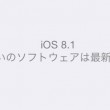
-
【iOS8 新機能発見?】メールの削除など一つ前の動作をシェイクで取り消せる
iOS8 から、または 8.1 いや iOS7 からだったのか。メールの削除やアカーブ、移動など一つ
-

-
緊急時ライフハック。道具を使わずにロープを切る技が海外で話題
かなり太いロープでも数秒で切れてしまう。道具を一切使うことなく、ロープをカットする方法を紹介した動画
-

-
サポート終了後もXPを使い続けるための対策まとめ
XPのサポート終了前でも対策をして安全に使い続けるには ネットにつなげないとか、USBもつなげ


















